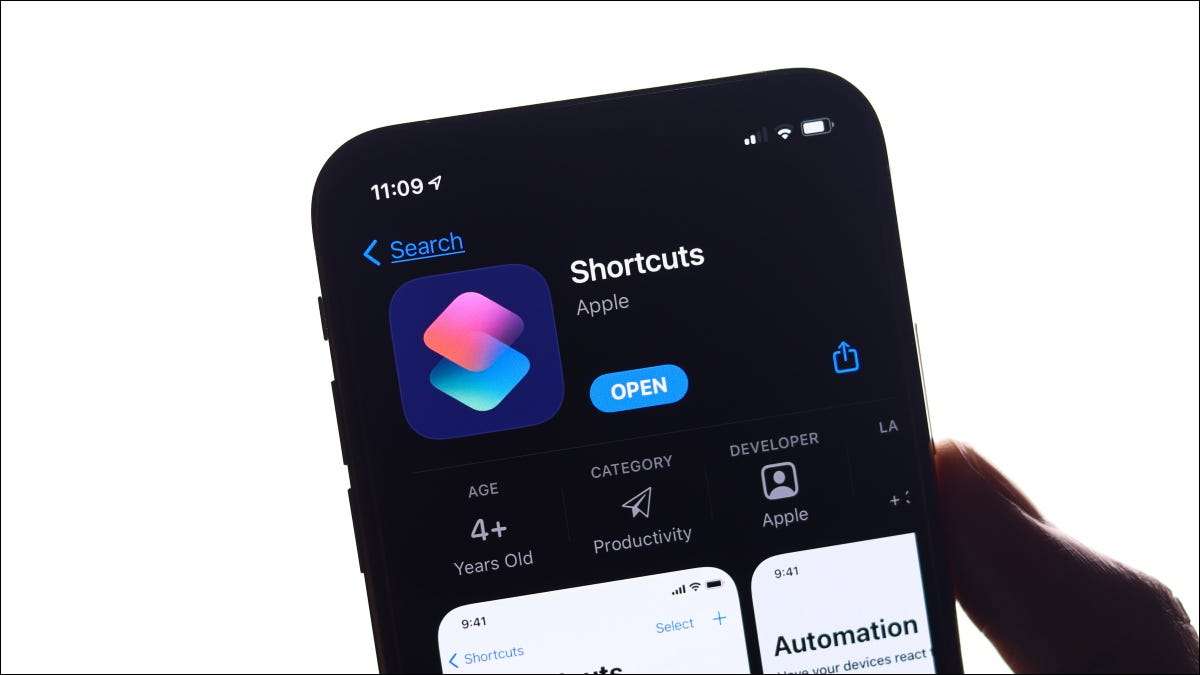
Puteți utiliza iPhone-ul dvs. pentru a crea fluxuri de lucru și automatizări de economisire a timpului cu aplicația de comenzi rapide preinstalate ale Apple. Dacă nu ți-ai scufundat încă degetele de la picioare în lumea automatizării iPhone, aici sunt șase exemple pentru a începe.
Cum se creează automatizări
Pentru a crea o automatizare, lansați aplicația de comenzi rapide pe iPhone și apăsați pe fila Automatizare. Acum, apăsați "Creați automatizare personală" pentru a vedea o listă de declanșatoare pe care le puteți utiliza. De asemenea, este posibil să creați Acasă Automations. , dar ne concentrăm pe cele personale astăzi.
Nu puteți găsi aplicația de comenzi rapide pe iPhone? Este instalat în mod implicit, dar s-ar fi putut dezinstala. Poti Re-descărcați comenzile rapide gratuit de la magazinul de aplicații.
Odată ce ați ales un declanșator, va trebui să alocați câteva acțiuni, pe care le vom acoperi pentru exemplele de mai jos. Vă recomandăm să utilizați bara de căutare pentru a găsi declanșatoare, deoarece derularea prin diferitele categorii ale Apple poate fi consumatoare de timp.
De asemenea, este recomandabil să dezactivați comutarea "Întrebați înainte de rularea" atunci când vă creați automatizarea, deoarece automatizarea va necesita o atingere suplimentară pentru a rula dacă lăsați-o activată.
În cele din urmă, dacă aveți un Apple Airtag, poti Utilizați-l ca o etichetă NFC pentru a declanșa automatizări În aplicația de comenzi rapide.
Schimbați fața de ceas de mere
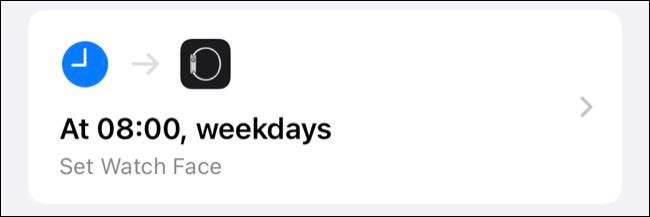
Puteți stoca diferite fețe de ceas pe ceasul dvs. Apple și comutați între ele la Will. Diferite fețe de ceas pot servi diferite scopuri. De exemplu, ați putea dori să creați:
- O față pentru muncă care vă arată întâlnirile viitoare, știrile sau prețurile acțiunilor.
- o față pentru exercitarea cu informații despre vreme și comenzi rapide la aplicații cum ar fi Antrenamente și cronometru.
- O față simplă care arată doar momentul în care vă relaxați acasă.
Amintiți-vă să comutați manual între fețele ceasului este o durere, deci de ce nu automatizați procesul? Este ușor să creați o automatizare care să vă schimbe fața de vizionare pe baza timpului și a zilei săptămânii sau care comută ori de câte ori ajungeți la locul de muncă sau la domiciliu.
Pentru a face acest lucru, începeți o nouă automatizare și alegeți "ora de zi", apoi apăsați "săptămânal" pentru a specifica un timp și o zi a săptămânii sau să utilizați declanșatoarele "Ajungeți" și "Lăsați" pentru a configura o locație bazată pe locație În schimb, trăgaci. Atingeți "Adăugați acțiune", apoi alegeți "Set Watch Face", urmată de fața pe care doriți să o declanșați.
Dezactivați "Cereți înainte de a rula" și apăsați "făcut" pentru a vă salva automatizarea. Acum puteți crea automatizări similare pentru orice altă fețe de ceasuri pe care ați putea dori să le comutați pe baza rutinei dvs. Triggerii "sosirii" și "lăsați" sunt perfecți pentru a eticheta locații (cum ar fi o sală de gimnastică sau un loc de muncă) dacă programul dvs. este imprevizibil.
Obțineți mementouri minunate pe aplicațiile sociale media
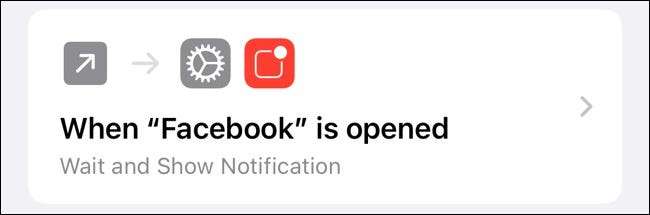
Social media poate fi o chiuvetă de timp. Cei mai mulți dintre noi sunt conștienți de acest lucru, dar totuși să cadă victimă a naturii sale dependente. Ai putea Setați limitele aplicației pentru dvs. Utilizarea timpului de ecran Aceasta va restrânge cât de mult timp puteți cheltui pe aceste aplicații sau ați putea lua o abordare Gentler cu un memento minte în schimb.
Acest lucru funcționează cu Declanșarea unei notificări specifice aplicației după ce a trecut o anumită perioadă de timp. Acest lucru va funcționa cu aproape orice aplicație, dar vom folosi Facebook pentru exemplul nostru.
Creați o nouă automatizare personală, alegeți "App" ca declanșator și atingeți "Alegeți" pentru a selecta aplicația în cauză. Asigurați-vă că este selectată condiția "este deschisă", apoi apăsați "Următorul" pentru a continua. Atingeți "Adăugați acțiune" și adăugați "așteptați", urmată de întârziere în câteva secunde înainte de declanșatoarele de notificare (am ales 120 de secunde.).
Acum, apăsați butonul Plus "+" și adăugați acțiunea "Afișați notificarea". Înlocuiți "Bună ziua" cu ceva de genul "Ai navigat pe Facebook timp de două minute." Apoi, apăsați "Următorul", urmat de "făcut" pentru a vă salva automatizarea (având grijă să dezactivați "întrebați înainte de rularea").
Ați putea extinde această automatizare pentru a adăuga o altă acțiune "așteptați 180 de secunde", urmată de o acțiune de notificare "Afișați" care spune că "Ați navigat pe Facebook timp de cinci minute" și așa mai departe.
Gestionați automat modul de alimentare redus
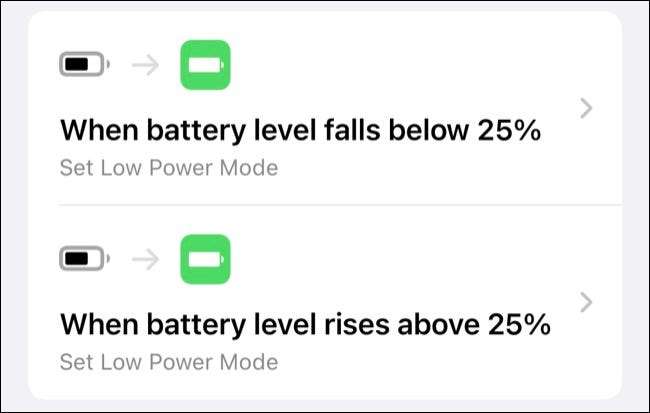
Modul de alimentare redus este a mod util pentru a întinde durata de viață a bateriei iPhone-ului Dacă alergi jos pe suc. Caracteristica dezactivează anumite caracteristici precum preluarea automată a corespondenței și reduce luminozitatea ecranului pentru a economisi cât mai multă energie posibilă. Veți vedea adesea butonul "Modul de alimentare redusă" apare lângă alerte cu baterie redusă.
Cu comenzi rapide, puteți declanșa automat modul de alimentare redusă atunci când bateria atinge un anumit procent. De asemenea, puteți crea o automatizare complementară care dezactivează caracteristica odată ce bateria sa recuperat.
Pentru a face acest lucru, creați o nouă automatizare personală și alegeți "Nivelul bateriei" ca declanșator. Setați procentajul bateriei pe care doriți să îl utilizați pentru a declanșa modul de alimentare redusă prin deplasarea cursorului, apoi apăsați pe "Falls sub x%" de mai jos. Atingeți "Următorul", și apoi "Adăugați acțiune". Apoi, găsiți "setați modul de alimentare redusă" și asigurați-vă că este selectat "ON".
Apăsați "Următorul" și "făcut" pentru a vă salva automatizarea. Acum, creați o altă automatizare pentru a dezactiva setarea, asigurându-vă că selectați "crește peste x%" pentru declanșator și "Setați modul de alimentare redus" la "Off"). Modul de alimentare redus va activa acum și va dezactiva pe baza procentului de baterie.
Lansați aplicația muzicală atunci când conectați un difuzor sau căști
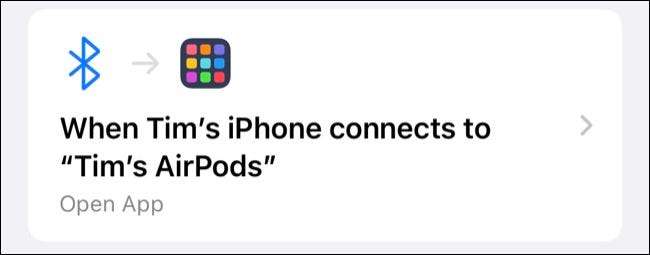
Dacă aveți căști fără fir sau un difuzor Bluetooth, le puteți utiliza ca un declanșator ori de câte ori se conectează iPhone-ul. Acest lucru este deosebit de util dacă folosiți ceva de genul Spotify, care nu are același nivel de integrare cu sistemul de operare IOS pe care îl face muzica Apple.
Pentru utilizatorii de muzică Apple, există declanșatoare pentru a începe să jucați anumite liste de redare sau dacă sunteți un fan podcast sau audiobook, puteți utiliza acest declanșator pentru a lansa aplicația preferată în schimb.
În primul rând, creați o nouă automatizare personală cu "Bluetooth" ca declanșator. Selectați dispozitivul pe care doriți să îl declanșați automatizarea dvs. și apoi apăsați "Următorul" pentru a adăuga acțiuni. Puteți utiliza acțiunea "Open App" pentru a specifica muzica, podcast-ul sau playerul audiobook de alegere.
Pentru conducere, puteți crea o automatizare similară, cu excepția utilizării " Carplay "Ca declanșator (presupunând că Mașina dvs. are suport de carplay ). Dacă nu aveți suport de carplay, ați putea dori Adăugați un declanșator NFC la tabloul de bord pentru a face ceva similar.
Activați nu deranjați jocurile sau alte aplicații
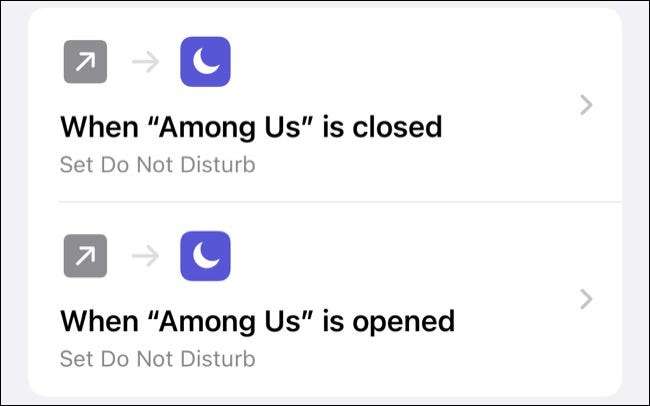
Dacă utilizați iPhone-ul dvs. pentru a juca jocuri online Printre noi sau FORTNITE. Probabil că nu doriți să fiți deranjați în timp ce are loc o potrivire. Exact unde este cazul Nu deranjați modul automatizarea vine. În mod implicit, nu deranjați modul Silenges Apeluri primite și notificări ori de câte ori este dispozitivul dvs. blocat .
Cu o tweak, caracteristica poate fi folosită pentru tăcere toate apeluri și notificări. Pentru a face acest lucru, se îndreaptă spre Setări & GT; Nu deranjați și activați "întotdeauna" sub secțiunea "Silence". Dacă nu schimbați această setare, următoarea automatizare nu va avea niciun efect.
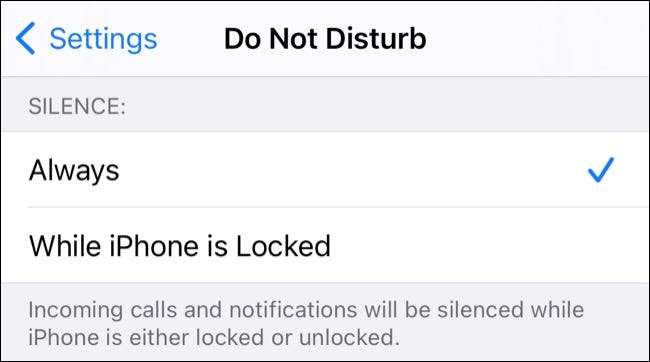
Acum, creați o nouă automatizare personală cu "aplicație" ca declanșator. Alegeți jocul sau aplicația dorită și asigurați-vă că numai "este deschisă" este selectată mai jos. Apăsați "Următorul", iar apoi "Adăugați acțiune" și alegeți "set nu deranjați" cu condițiile "On" până când "dezactivat" pentru ao activa pe termen nelimitat. Apăsați "Următorul" și "făcut" pentru a vă salva automatizarea, dar opriți "Cereți înainte de a rula" mai întâi.
Pentru ca iPhone-ul dvs. să dezactiveze nu deranjați modul când ați terminat redarea, va trebui să creați o altă automatizare. Alegeți "App" ca declanșator, apoi selectați aceeași aplicație și asigurați-vă că numai "este închis" este activată. Apăsați "Următorul" și alegeți "set nu deranjați" la "Off" ca o acțiune, apoi salvați-o cu comutarea "Cereți înainte de rularea" dezactivată.
Asigurați-vă anunțul iPhone când bateria este încărcată
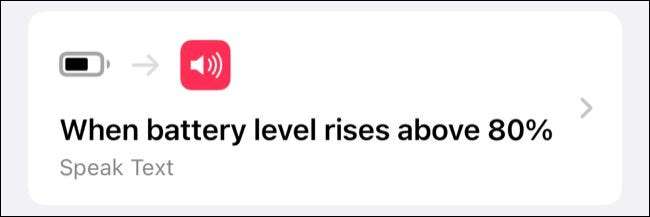
Am acoperit deja Cum de a face iPhone-ul dvs. țipăt atunci când îl conectezi la putere în trecut. Acesta este un truc distractiv, dar nu la fel de util ca o automatizare care anunță când iPhone-ul dvs. a atins capacitatea dorită a bateriei.
Fi conștienți de faptul că Încărcarea optimizată a Apple ar putea întârzia dispozitivul să lovească încărcătura ideală de 100%, astfel încât să alegeți o capacitate ca 80% ar putea fi mai utilă în unele cazuri. Puteți crea mai multe automatizări pentru diferite procente ale bateriei dacă doriți.
Pentru a începe, creați o nouă automatizare personală cu "nivelul bateriei" ca declanșator. Figurați-vă la ce procentaj de baterie doriți ca iPhone-ul dvs. să-și facă anunțul și să se asigure că "crește peste x%" este selectată mai jos. Apăsați "Următorul", și apoi "Adăugați acțiune", urmată de acțiunea "Vanzare text".
Înlocuiți "Text" cu ceea ce doriți ca iPhone-ul să spună în acest moment, apoi apăsați pe "Afișați mai multe" pentru a vedea alte opțiuni. Puteți selecta o limbă, o voce, un pas și o viteză (rata). Utilizați butonul "PLAY" din partea de jos a ecranului pentru a previzualiza anunțul dvs. și apoi apăsați "Următorul" și dezactivați "Cereți înainte de a alerga", urmat de "făcut" pentru a salva.
Obțineți creativ cu automatizări
Aceste automatizări sunt de bază, dar utile și pot fi utilizate ca punct de plecare pentru fluxuri de lucru mult mai complexe. Dacă căutați inspirație, r / comenzi rapides. Subreddit este o resursă excelentă atât pentru idei de automatizare, cât și pentru rețetele de scurtătură.
Comenzile rapide ale iPhone-ului sunt minunate, dar ați știut că puteți Trigger Comenzi rapide Fluxurile de lucru pe ceasul dvs. Apple, de asemenea?
LEGATE DE: Cum se utilizează comenzi rapide pe ceasul Apple







